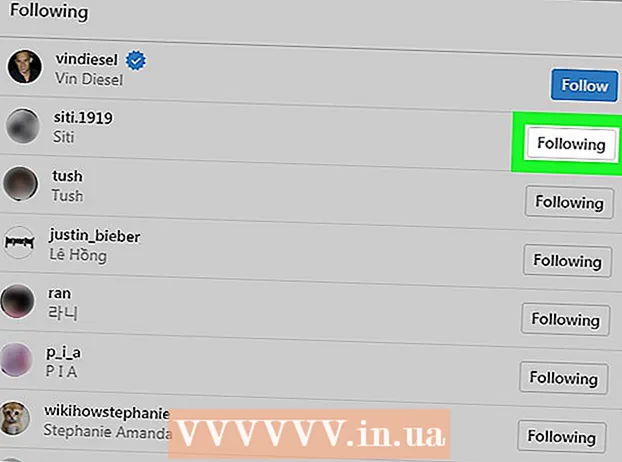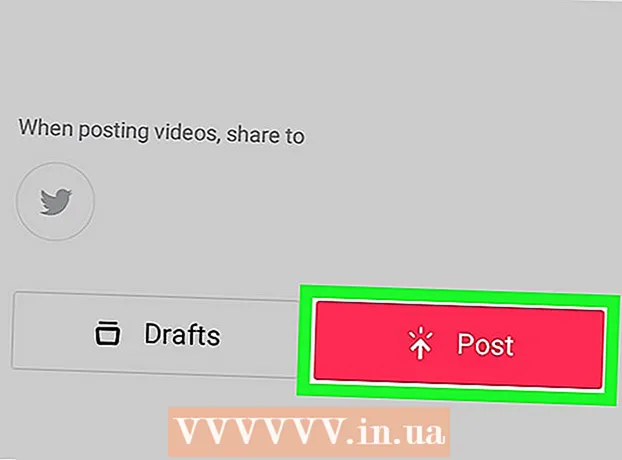Autore:
John Stephens
Data Della Creazione:
25 Gennaio 2021
Data Di Aggiornamento:
1 Luglio 2024
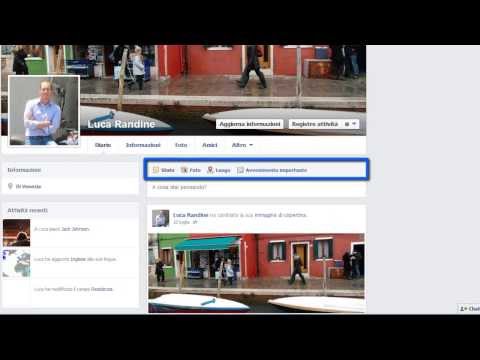
Contenuto
I tuoi amici hanno pubblicato un contenuto divertente su Facebook e vuoi condividerlo con persone che conosci? Facebook ti consente di ripubblicare rapidamente i post che altri hanno pubblicato, inclusi aggiornamenti di stato, immagini, video e altro. Quando utilizzi la funzione "Condividi" sul post di una persona, sarai in grado di pubblicarne uno nuovo senza mettere mi piace e commentarlo. Se desideri conservare i Mi piace ei commenti dell'articolo, puoi fare clic sul pulsante Mi piace (Mi piace) o commentare il contenuto che desideri condividere in modo che l'articolo venga visualizzato nella pagina dell'elenco di aggiornamento dei tuoi amici.
Passi
Metodo 1 di 2: ripubblica post inclusi commenti e Mi piace
Trova il contenuto che desideri ripubblicare sul tuo sito. Se desideri mantenere i Mi piace e i commenti di un articolo o di un'immagine quando ripubblichi, dovrai commentare quel contenuto. Puoi commentare i post o le foto dei tuoi amici.
- Puoi anche utilizzare questo metodo per ripubblicare un vecchio post che hai pubblicato o quello di un amico. Trova il post originale (potresti dover rivedere la cronologia dei tuoi amici) e poi continua a leggere.
- In realtà, non si tratta di "ri-postare", ma è l'unico modo per inserire articoli nella lista aggiornata dei tuoi amici senza perdere Mi piace e commenti. Se utilizzi la funzione "Condividi" di un articolo, verrà creato un nuovo post e verranno eliminati i Mi piace e i commenti.

Commenta l'articolo o l'immagine che desideri "ripubblicare". Questo passaggio pubblicherà il contenuto sulla pagina del tuo profilo e verrà visualizzato nell'elenco aggiornato dei tuoi amici. Puoi farlo per i vecchi post su cui desideri pubblicare o per i post che i tuoi amici potrebbero non vedere.- Puoi anche mettere Mi piace ai vecchi post, ma è meno probabile che vengano visualizzati nella pagina di aggiornamento.

Non premere il pulsante Condividi se desideri conservare i tuoi commenti e Mi piace. Altrimenti creerai un nuovo post con lo stesso contenuto sul tuo profilo. In quanto tali i commenti e i mi piace vengono persi, ma ti consente di gestire il post. annuncio pubblicitario
Metodo 2 di 2: condividere contenuti con gli amici

Trova il contenuto che desideri ripubblicare. Puoi ripubblicare la maggior parte dei post pubblicati da altri. Controlla il tuo elenco di aggiornamenti per lo stato, le immagini, i link o i post che desideri condividere con altri. I post che non puoi ripubblicare sono quelli nel gruppo segreto.- Questo metodo non manterrà i Mi piace e i commenti del post originale. Se desideri ripubblicare i contenuti che altri hanno pubblicato e mantenere tutti i Mi piace e i commenti, dovrai rispondere al post originale con un nuovo commento.
Fare clic sul collegamento Condividi. Questo pulsante si trova sotto i post e sopra i commenti e i Mi piace.
Scegli dove desideri che il contenuto venga ripubblicato. Quando fai clic sul collegamento Condividi, verrà visualizzata una nuova finestra. Utilizza il menu a discesa nella parte superiore della nuova finestra per scegliere dove desideri pubblicare nuovamente il contenuto. Puoi scegliere di condividere su una cronologia personale, una cronologia di un amico, un gruppo o un messaggio.
- Se scegli di condividere sulla timeline di un amico, ti verrà chiesto di inserire il nome di un amico specifico.
- Se scegli di condividere nel gruppo, ti verrà chiesto di inserire un nome di gruppo specifico.
- Se scegli di condividere tramite testo, ti verrà chiesto di inserire il nome di un destinatario.
Aggiungi un nuovo stato. Quando ripubblichi una risorsa, ti verrà assegnato un nuovo stato. Questo stato verrà visualizzato sopra gli elementi ripubblicati, con lo stato originale visualizzato di seguito.
- Puoi taggare un amico nel tuo stato inserendo il carattere "@" davanti al nome del tuo amico.
Rimuovi il poster originale. Per impostazione predefinita, quando un post viene condiviso mostra il primo post. È possibile rimuovere queste informazioni facendo clic sul collegamento Rimuovi accanto al nome del poster originale.
Selezione delle opzioni di sicurezza. Puoi utilizzare il menu a discesa sotto la finestra per scegliere il formato di visualizzazione del tuo post. Puoi scegliere di mostrarlo a tutti, ai tuoi amici, solo a te o personalizzarlo dal tuo elenco di amici.
Condividi articoli. Quando sei soddisfatto delle opzioni di condivisione, puoi ripubblicare il post facendo clic sul pulsante Condividi. Il post verrà visualizzato nella sequenza temporale o nello stato specificato.
- A seconda delle impostazioni sulla privacy del tuo post originale, potresti non essere autorizzato a condividerlo con tutti.
Consigli
- I passaggi precedenti sono applicabili alla versione mobile di Facebook.
- Se il post non ha un link Condividi, dovrai copiare e incollare il contenuto del post nella sua pagina Facebook.